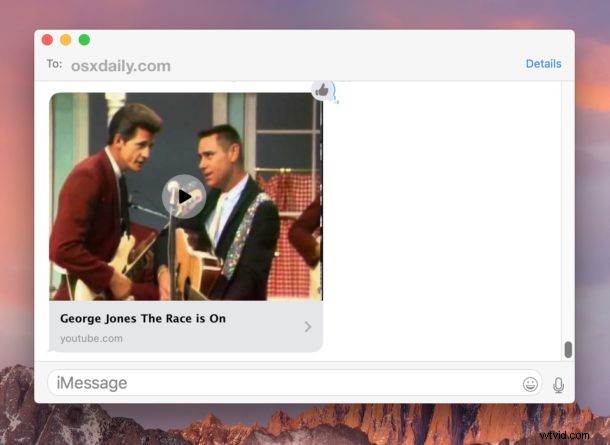
Osadzone wideo odtwarzane w Wiadomościach to jedna z bardziej subtelnie pomocnych i interesujących funkcji dostępnych w nowoczesnych wersjach systemów iOS i Mac OS. Zasadniczo oznacza to, że gdy Ty lub ktoś inny wyśle link do wideo za pośrednictwem aplikacji Wiadomości, powiedzmy link do YouTube lub Vimeo, miniatura wyświetlanego wideo jest w rzeczywistości odtwarzana bezpośrednio w aplikacji Wiadomości – nie ma potrzeby otwierania strony internetowej przeglądarki, możesz po prostu dotknąć i odtworzyć wideo bezpośrednio.
Osadzone filmy można odtwarzać w Wiadomościach zarówno w systemie Mac OS, jak i iOS, o ile korzystasz z nowoczesnej wersji oprogramowania systemowego. W przypadku iPhone'a i iPada oznacza to wszystko, co wykracza poza iOS 10, a dla Maca oznacza to wszystko, co wykracza poza Mac OS 10.12.
Jak odtwarzać osadzone wiadomości wideo w iOS i Mac OS
Ta sztuczka działa dokładnie tak samo, niezależnie od tego, czy jesteś w Wiadomościach na iPhonie, iPadzie czy Macu:
- Otwórz aplikację Wiadomości i przejdź do dowolnego wątku iMessage jak zwykle
- Wyślij lub odbierz link URL filmu z YouTube, Vimeo itp. (na przykład tutaj jest film z YouTube)
- Dotknij subtelnej ikony odtwarzania pośrodku miniatury filmu osadzonego w wiadomości, aby rozpocząć odtwarzanie

Funkcja jest taka sama w Wiadomościach na Maca i iOS:
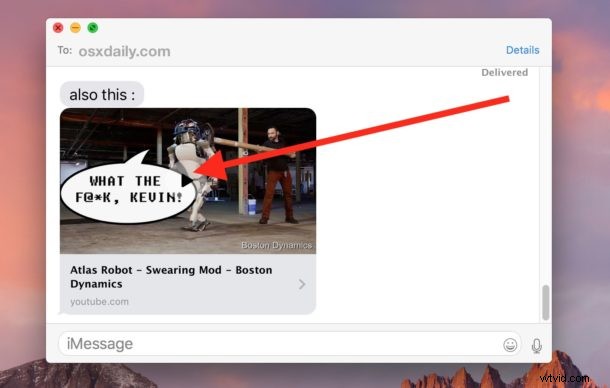
Po odtworzeniu wideo możesz dotknąć dowolnego miejsca na osadzeniu wideo, aby zatrzymać lub wstrzymać wideo.
Jest to świetne, ponieważ umożliwia oglądanie udostępnionego wideo bez konieczności otwierania innej aplikacji lub opuszczania rozmowy.
Oczywiście nadal możesz otworzyć wysłany/odebrany adres URL wideo w przeglądarce internetowej, jeśli chcesz, aby to osiągnąć, po prostu naciśnij link pod miniaturą osadzania wideo, a otworzy się on w Safari w iOS lub domyślnej przeglądarce internetowej na komputerze Mac .
Jest to subtelna funkcja, ale naprawdę bardzo przydatna, spróbuj. Pamiętaj, że jest to przeznaczone do pracy z adresami URL wideo i linkami udostępnianymi w Internecie, gdzie są rysowane miniatury udostępnionego linku. Film wideo wysłany przez wiadomości będzie również odtwarzany bezpośrednio w aplikacji wiadomości, choć otwiera się na osobnym ekranie wyświetlania.
Podobnie jak inne wiadomości multimedialne (i ogólnie wiadomości), można je usunąć, jeśli nie chcesz już, aby osadzony film wyświetlał się w aplikacji wiadomości, lub możesz usunąć cały wątek wiadomości.
